配置连接
最后修改时间:2023 年 9 月 20 日启用数据库工具和 SQL 插件
此功能依赖于数据库工具和 SQL 插件,默认情况下,它们在 PyCharm 中捆绑并启用。如果相关功能不可用,请确保您没有禁用该插件。
笔记
数据库工具和 SQL 插件仅在 PyCharm Professional 中可用。
按打开 IDE 设置,然后选择插件。CtrlAlt0S
打开已安装选项卡,找到数据库工具和 SQL插件,然后选中插件名称旁边的复选框。
当您创建数据源时,PyCharm 自动连接到数据库以接收数据库对象。然后连接关闭。与数据库交互的数据源的名称在数据库工具窗口中显示 为带有绿色小圆圈。
如果要关闭数据库连接,请选择数据源并单击工具栏上的“停用”按钮 ( )。或者,选择数据源并按。CtrlF2
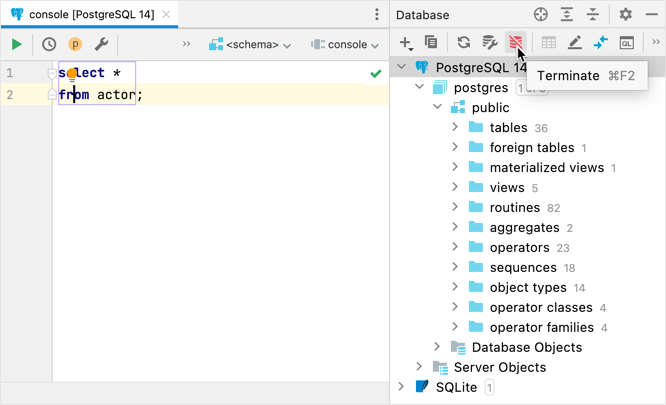
连接选项
设置连接的时区
打开数据源属性。您可以使用以下选项之一打开数据源属性:
在 数据库工具窗口(视图|工具窗口| 数据库)中,单击数据源属性图标
。
按。ShiftEnter
选择要修改的数据源,然后单击“选项”选项卡。
在时区字段中,开始键入您要使用的时区。
应用设置并单击“确定”。
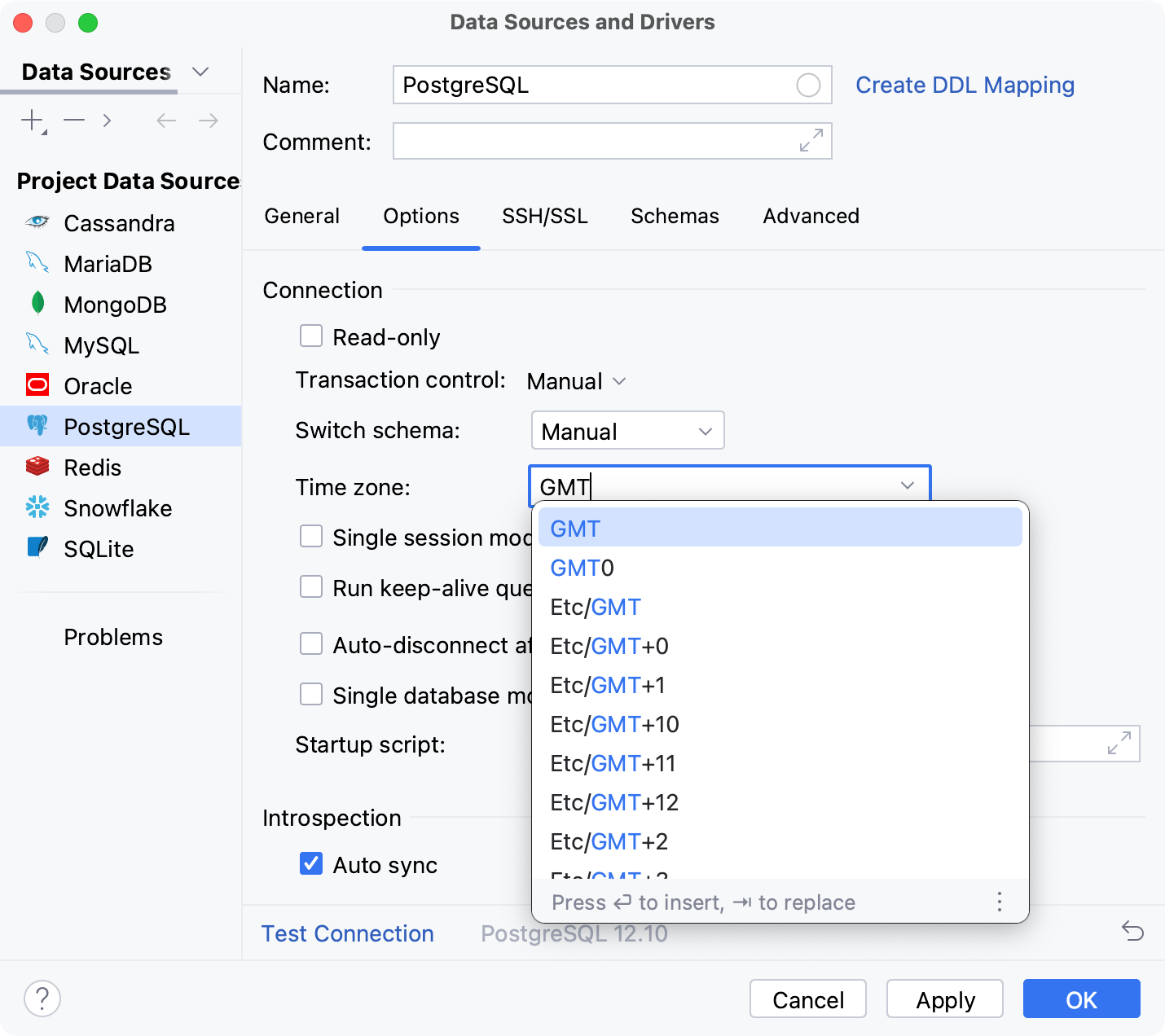
保持连接有效
您可以通过在指定时间段后运行保持活动查询来保持与数据库的连接处于活动状态。您可以在驱动程序设置中为不受支持的数据库定义自定义查询。
打开数据源属性。您可以使用以下选项之一打开数据源属性:
在 数据库工具窗口(视图|工具窗口| 数据库)中,单击数据源属性图标
。
按。ShiftEnter
在“数据源”选项卡上,选择要修改的数据源。
在“选项”选项卡上,选中“每次运行保持活动查询”复选框并输入秒数,在此之后 PyCharm 必须再次运行保持活动查询。
提示
要为驱动程序设置自定义保持活动查询,请在“驱动程序”选项卡上选择必要的驱动程序。单击选项选项卡。在保持活动查询字段中,指定要用作保持活动查询的查询。
在指定时间内断开与数据库的连接
您可以指定一个时间段(以秒为单位),之后 PyCharm 终止连接。
打开数据源属性。您可以使用以下选项之一打开数据源属性:
在 数据库工具窗口(视图|工具窗口| 数据库)中,单击数据源属性图标
。
按。ShiftEnter
在“数据源”选项卡上,选择要修改的数据源。
在“选项”选项卡上,选中“之后自动断开连接”复选框,然后键入 PyCharm 终止连接之前的秒数。
设置在建立连接时运行的预定义查询
打开数据源属性。您可以使用以下选项之一打开数据源属性:
在 数据库工具窗口(视图|工具窗口| 数据库)中,单击数据源属性图标
。
按。ShiftEnter
在“数据源”选项卡上,选择要修改的数据源。
在“选项”选项卡上的“启动脚本”字段中,指定计划在数据库连接上运行的查询。
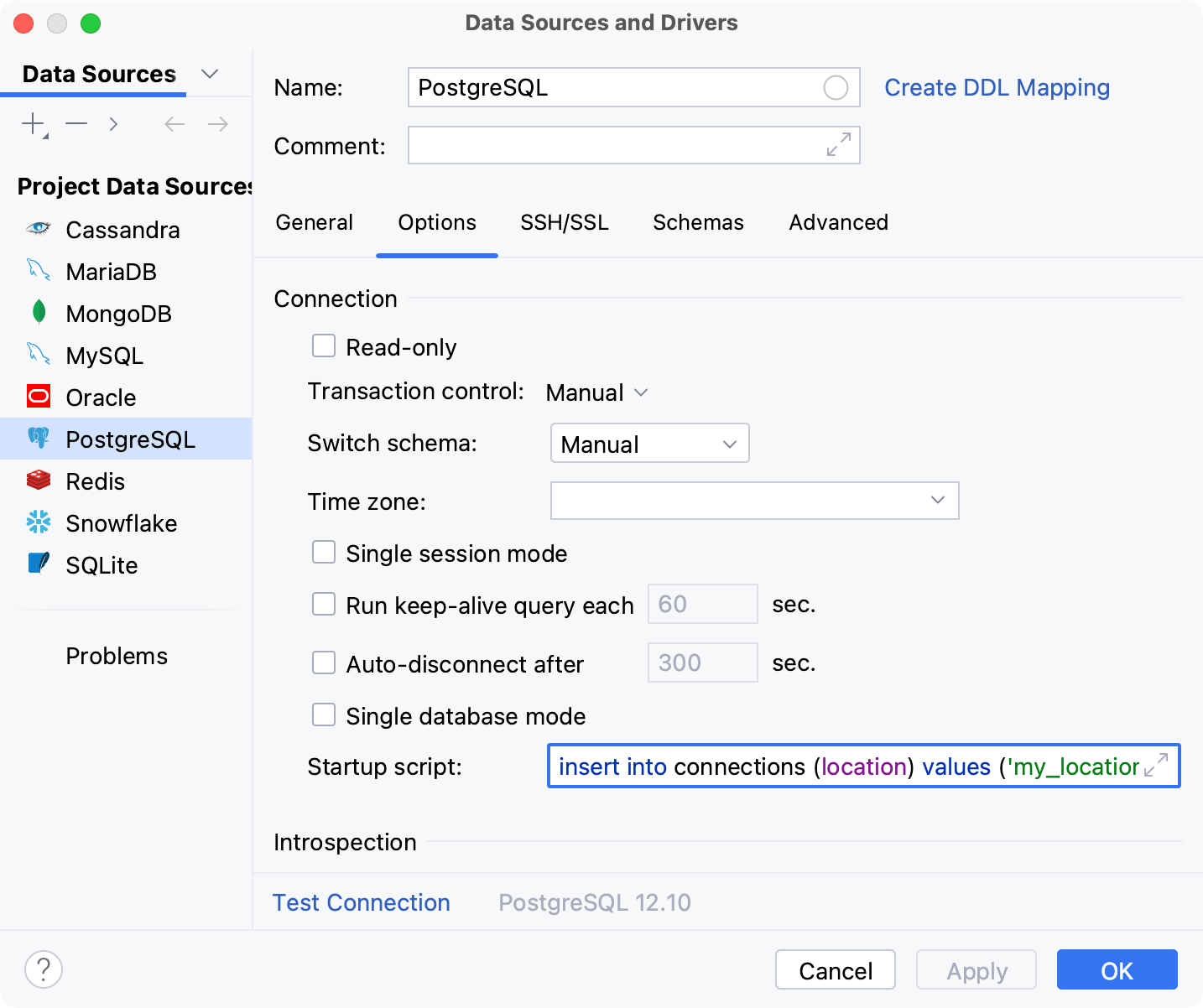
刷新数据库状态
如果有人更改了远程数据库数据或视图,则数据库的本地视图可能与数据库的实际状态不同。
打开数据源属性。您可以使用以下选项之一打开数据源属性:
在 数据库工具窗口(视图|工具窗口| 数据库)中,单击数据源属性图标
。
按。ShiftEnter
在“数据源”选项卡上,选择要修改的数据源。
在“选项”选项卡上,选中“自动同步”复选框。
如果清除自动同步复选框,则仅当您单击工具栏中的刷新图标 ( ) 或按时,数据库工具窗口中的数据源视图 才会与数据库的实际状态同步。
CtrlF5
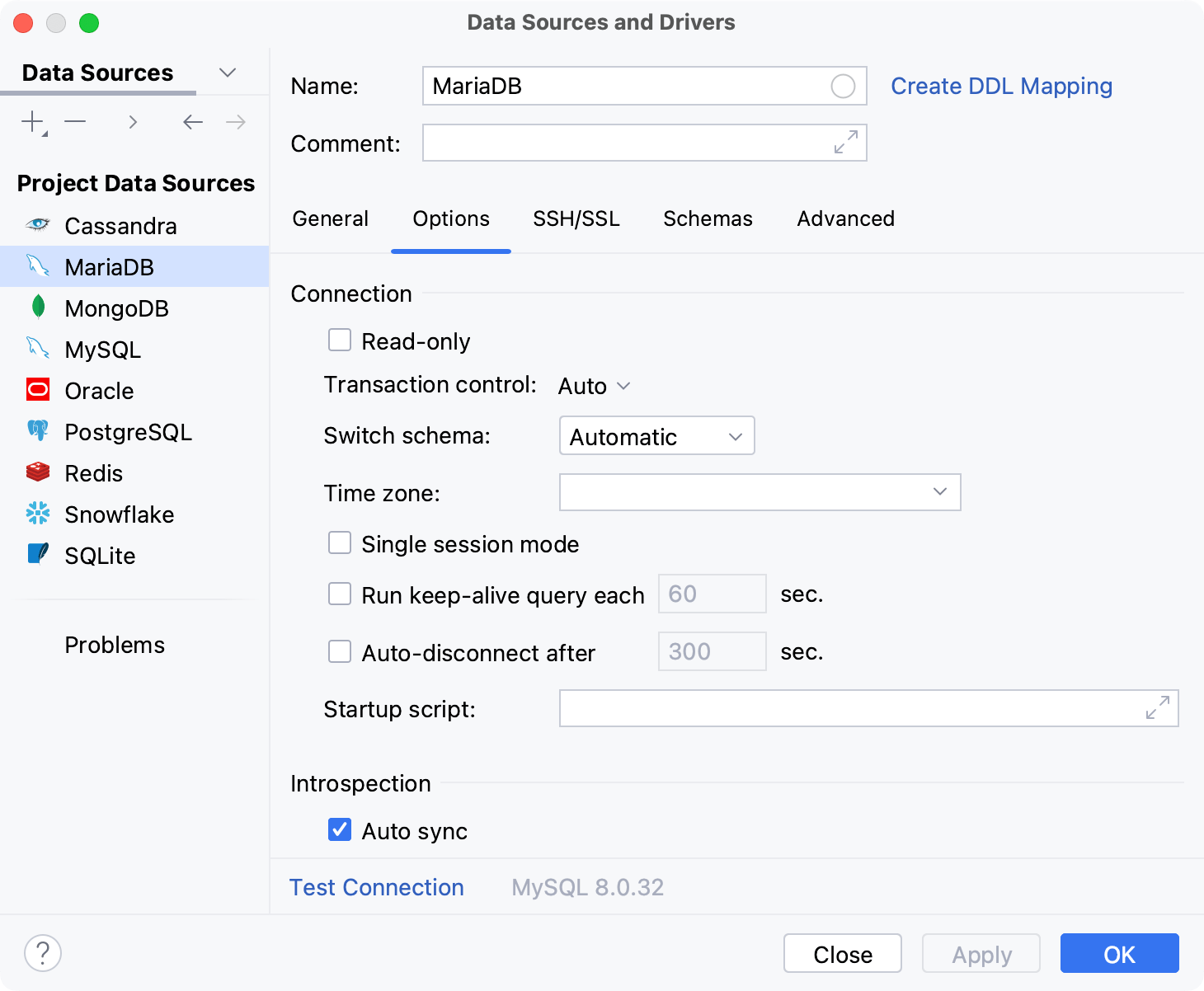
使用对象过滤器过滤对象
打开数据源属性。您可以使用以下选项之一打开数据源属性:
在 数据库工具窗口(视图|工具窗口| 数据库)中,单击数据源属性图标
。
按。ShiftEnter
在“数据源”选项卡上,选择要修改的数据源。
在“架构”选项卡上的“对象过滤器”字段中键入过滤选项。
为对象过滤器字段编写表达式时,请使用以下模式。
<type>:[-]<pattern>, 在哪里:<type>可能是聚合、排序规则、事件、fdw、ftable、mview、运算符、包、角色、例程、序列、同义词、表、用户、视图、vtable。<pattern>是一个正则表达式。要排除某个项目,请在前面添加-(减号)。有关正则表达式的更多信息,请参阅JavaTM 2 平台标准版 5.0 API 规范中的类模式。提示
此外,您还可以在 youtube.com 上查看以下视频,其中介绍了如何使用对象过滤器隐藏不需要的对象。
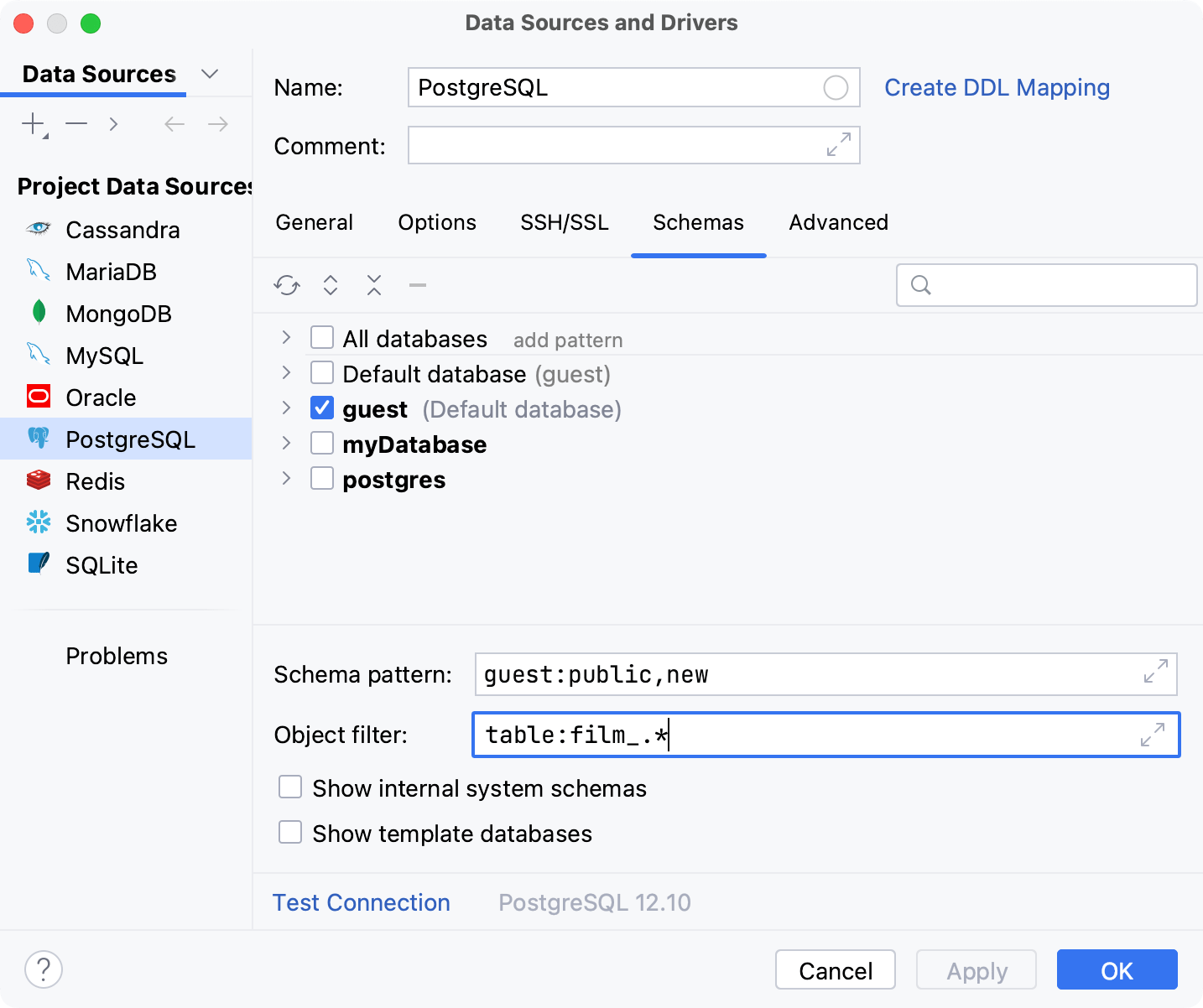
过滤数据库和模式
打开数据源属性。您可以使用以下选项之一打开数据源属性:
在 数据库工具窗口(视图|工具窗口| 数据库)中,单击数据源属性图标
。
按。ShiftEnter
在“数据源”选项卡上,选择要修改的数据源。
在“架构”选项卡上的“架构模式”字段中键入过滤选项。
@:当前数据库或架构。*:每个数据库或模式。您可以在 后列出架构*:。
考虑以下示例:
*:*:所有数据库中的所有模式。@:*:当前数据库中的所有模式@:@:仅当前架构*:dbo|@:@|db1:s1,s2,s3:dbo所有数据库中的模式、当前模式、数据库s1,s2,s3中的模式db1。
连接方式
为连接启用只读模式
打开数据源属性。您可以使用以下选项之一打开数据源属性:
在 数据库工具窗口(视图|工具窗口| 数据库)中,单击数据源属性图标
。
按。ShiftEnter
在“数据源”选项卡上,选择要修改的数据源。
在“选项”选项卡上,选中“只读”复选框。
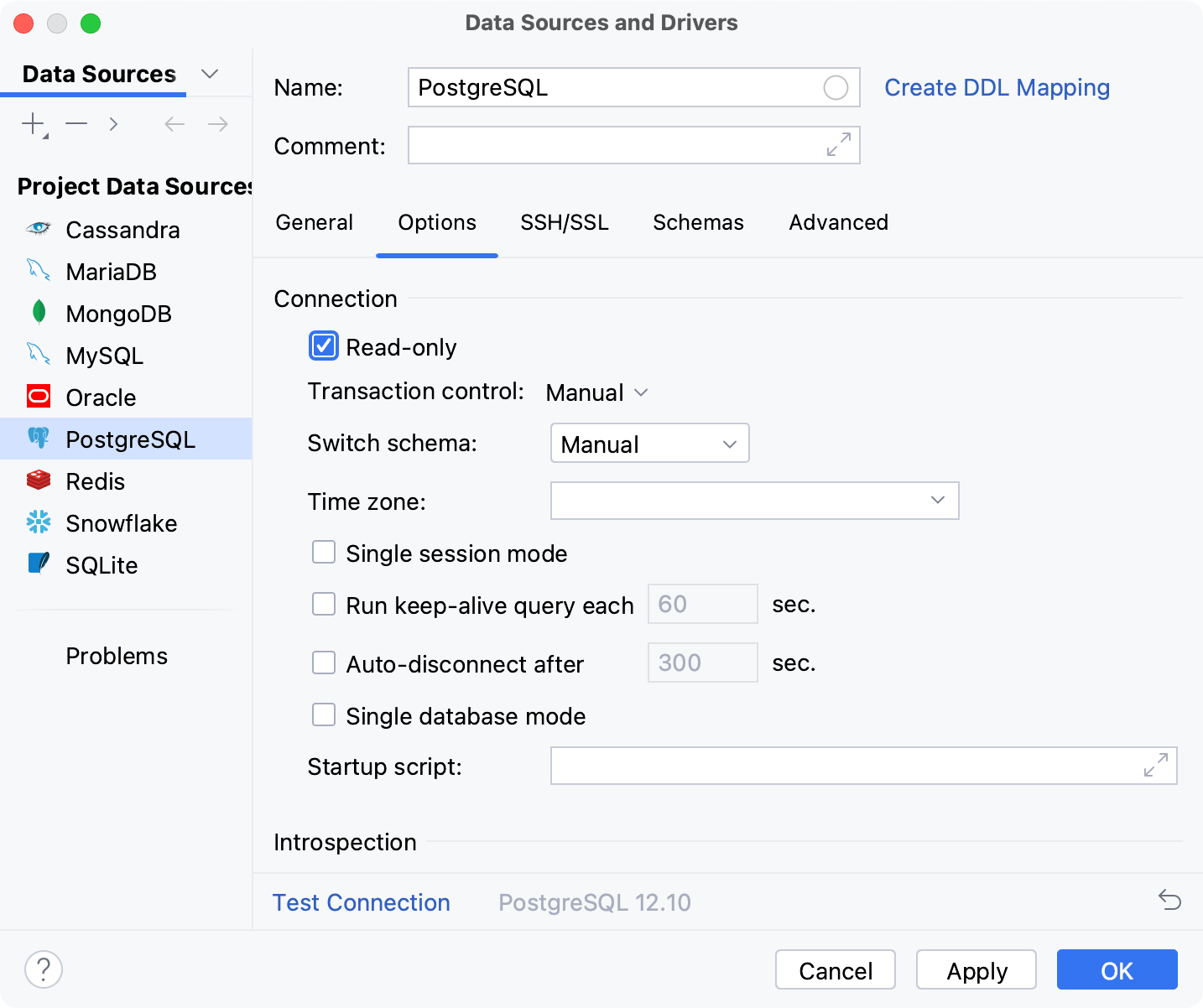
单会话模式
单会话模式意味着数据源和所有控制台使用同一个连接。该模式允许您查看数据库树中的临时对象,或者在不同的查询控制台中使用相同的事务。有关查询控制台的更多信息,请参阅查询控制台。
当您应用单会话模式时,您必须关闭所有现有的打开的连接。如果您已打开连接,PyCharm 会显示一条通知。要关闭所选数据源打开的连接,请单击“是”。要关闭所有已修改数据源打开的连接,请单击“全部是”。
打开数据源属性。您可以使用以下选项之一打开数据源属性:
在 数据库工具窗口(视图|工具窗口| 数据库)中,单击数据源属性图标
。
按。ShiftEnter
在“数据源”选项卡上,选择要修改的数据源。
在“选项”选项卡上,选择 “单会话模式”。
单击“应用”。
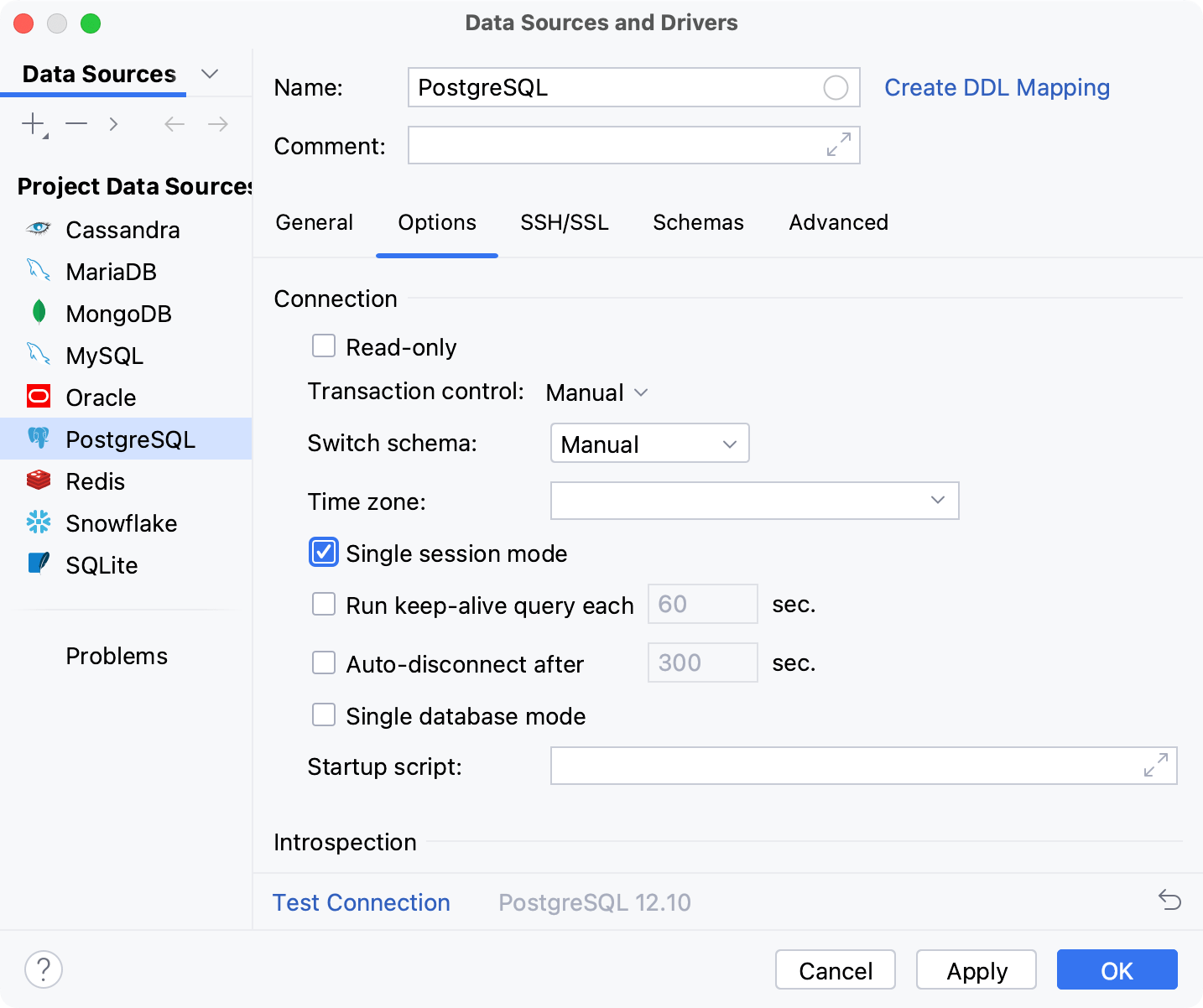
笔记
如果 清除“单会话模式”复选框,则每个新查询控制台都会创建一个新连接。
单数据库模式
当您连接到数据源时,PyCharm 可以检索并显示该数据源拥有的所有数据库。但在某些情况下(例如,使用 PgBouncer 的某些设置),您可以或被允许仅使用特定数据库。启用单一数据库模式后,您在数据库树视图中只能看到您在连接设置中指定的数据库,而不是从数据源接收的所有数据库。
对于 PostgreSQL、Azure SQL 数据库、Greenplum、Amazon Redshift,请考虑使用此设置。
打开数据源属性。您可以使用以下选项之一打开数据源属性:
在 数据库工具窗口(视图|工具窗口| 数据库)中,单击数据源属性图标
。
按。ShiftEnter
在“数据源”选项卡上,选择要修改的数据源。
在“选项”选项卡上,选择“单一数据库模式”。
单击“应用”。
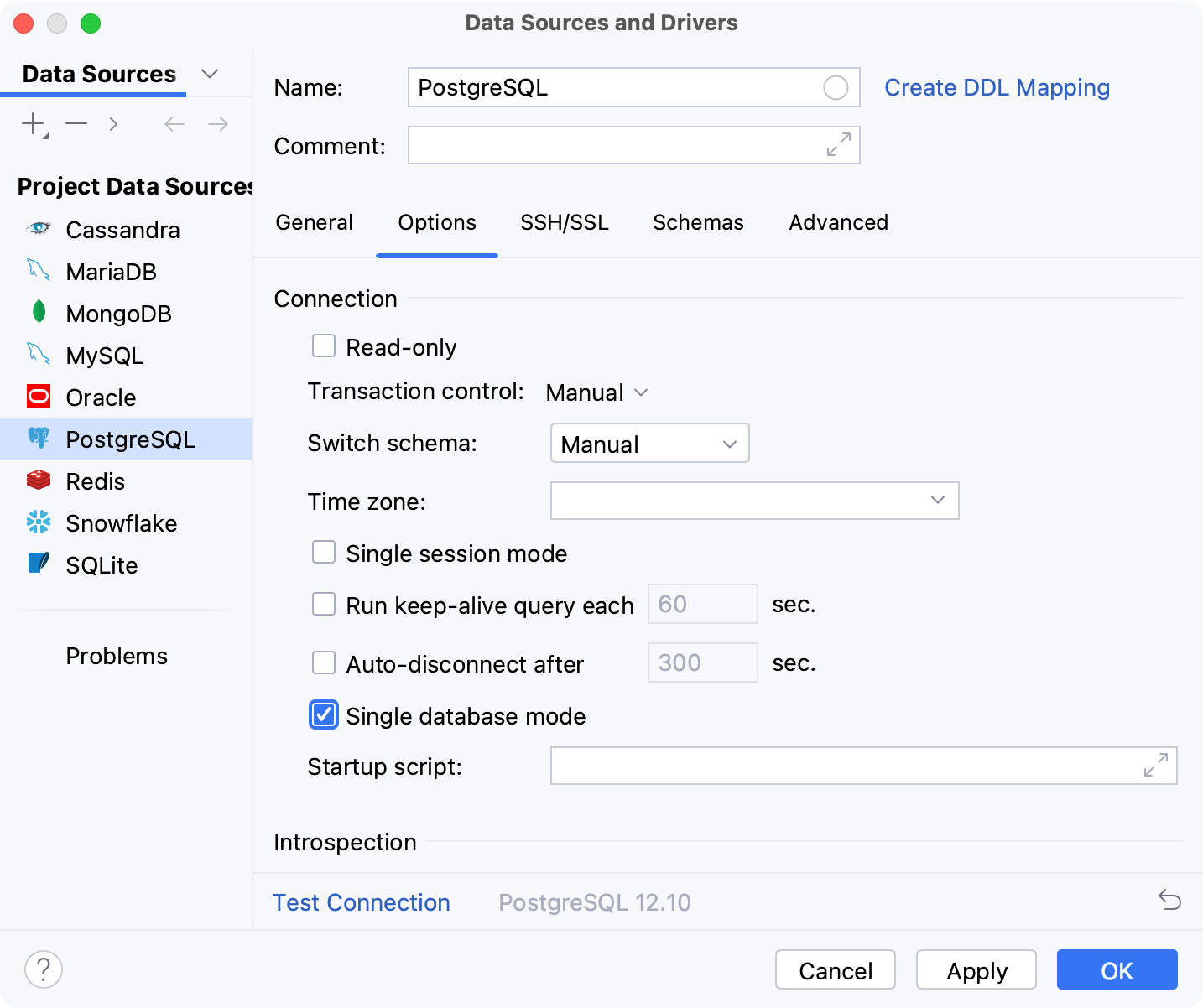
交易方式
提交结束事务并使所有更改可供其他用户使用。在 PyCharm 中,您可以选择提交事务的方式:自动或手动。

数据编辑器会累积您所做的所有更改。当您按下提交按钮 ( ) 时,PyCharm 会将这些更改发送到数据库。在数据库中,更改根据所选的提交模式进行处理:
使用Tx:Auto,数据库本身会提交所有更改。
使用Tx:Manual,更改存储在数据库的事务中。当您按“提交”和“提交” (
) 时,事务将提交到数据库。当您提交事务时,“提交”和“提交”图标 (
) 将禁用(灰显)。这意味着所有事务均已提交。
如果提交模式设置为Auto,则值、行或列的每次更改都会隐式提交并且无法回滚。在自动提交模式下,“提交”和“提交” 和“回滚”
按钮被禁用。
如果提交模式设置为Manual ,您可以通过单击“提交”和“提交” 或“回滚”按钮显式提交或回滚 已提交的更改
。要将更改提交到数据库,请单击“提交”按钮
。
Tx开关还可用于选择事务的隔离级别。
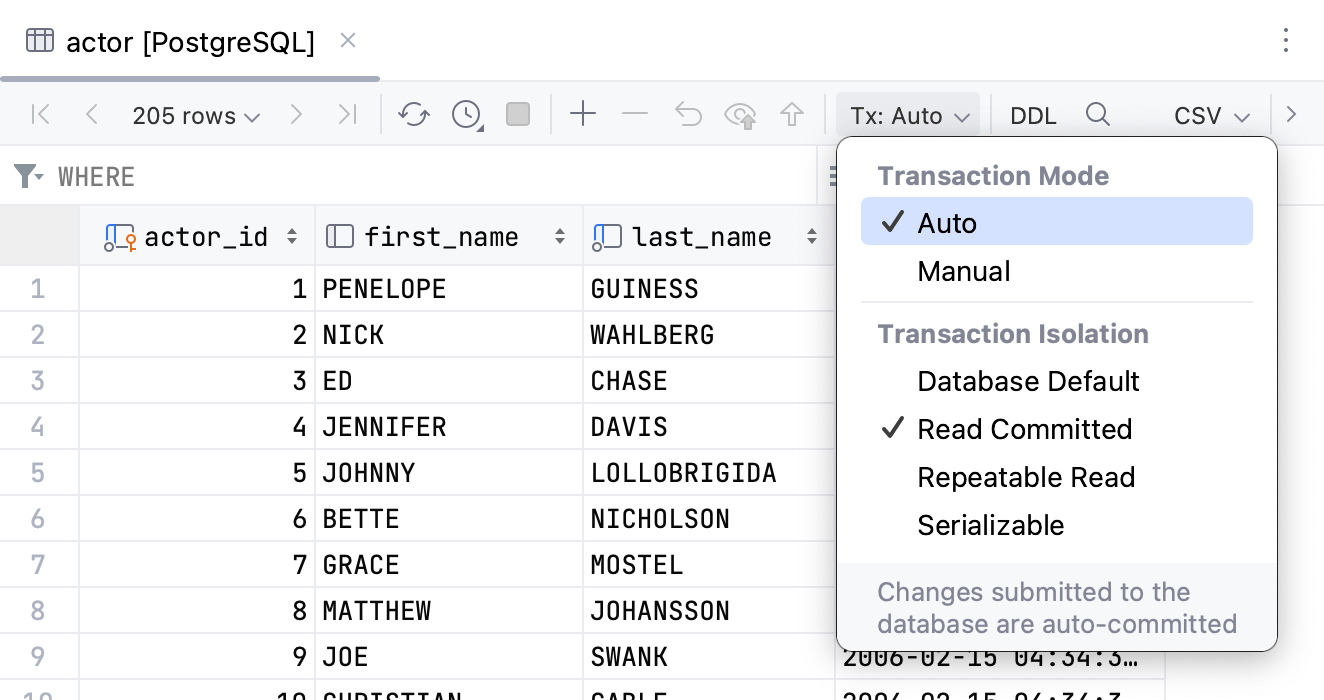
选择数据源的默认事务模式
打开数据源属性。您可以使用以下选项之一打开数据源属性:
在 数据库工具窗口(视图|工具窗口| 数据库)中,单击数据源属性图标
。
按。ShiftEnter
在已创建的数据源列表中,单击要修改的数据源。
单击选项选项卡。
从事务控制列表中,选择所选数据源的默认事务模式。
选定的事务控制将应用于新的查询控制台。

自动提交更改
默认情况下,除非您按“提交”图标或按 ,否则更改不会提交到数据库。您可以启用立即提交更改选项来自动提交更改。CtrlEnter
在设置中,导航至工具 | 数据库| 数据编辑器和查看器。CtrlAlt0S
在数据修改中选择立即提交更改。
单击“确定”。
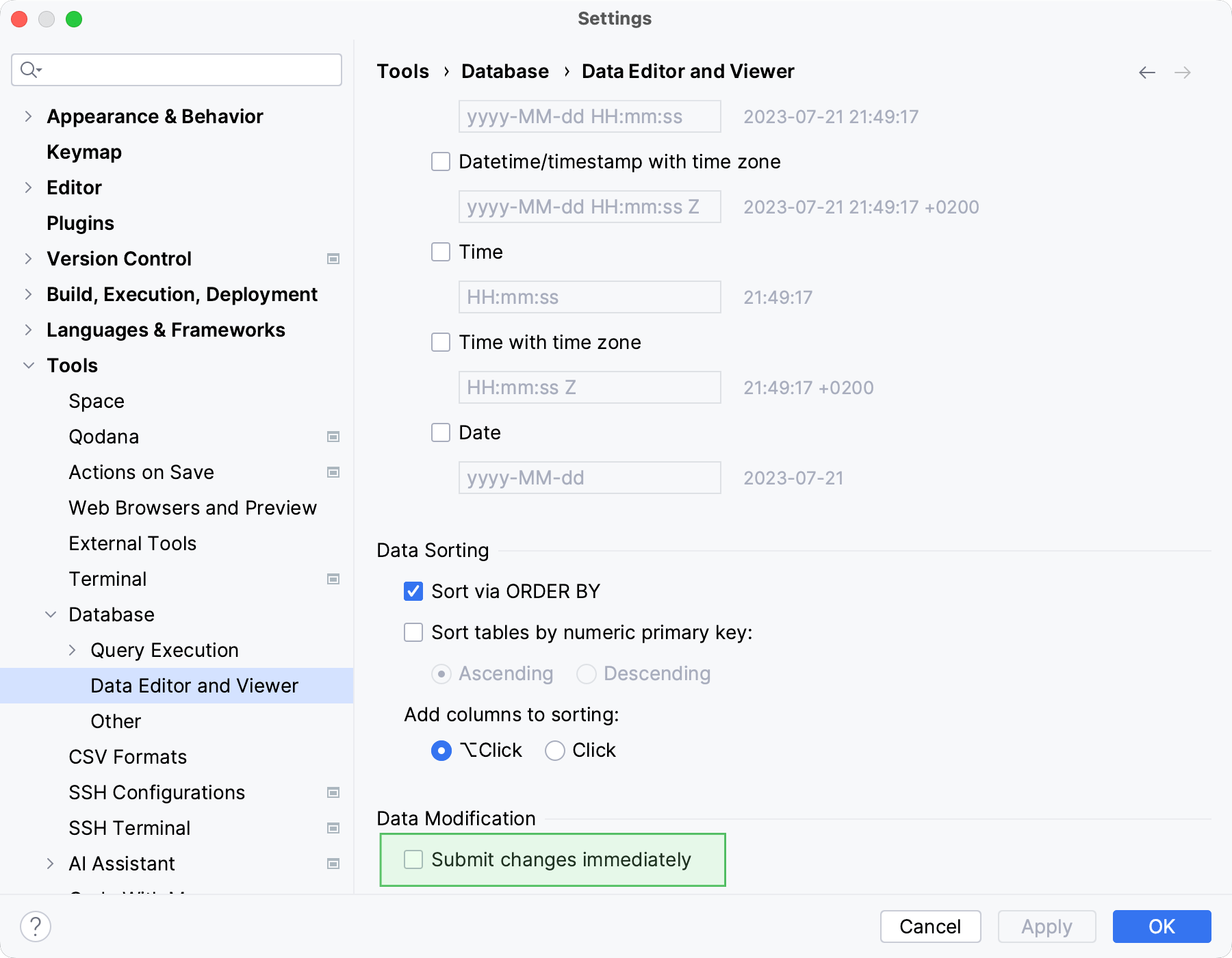
感谢您的反馈意见!